For 3D-modellering eller utskrift er STL det beste formatet å bruke, for det dekker den essensielle ytre overflaten og den detaljerte formen til modellen du ønsker. Hvis bildet du vil redigere er i JPG-format, er det mulig å endre JPG til STL? Ja, og her er hvordan du kan gjøre det.
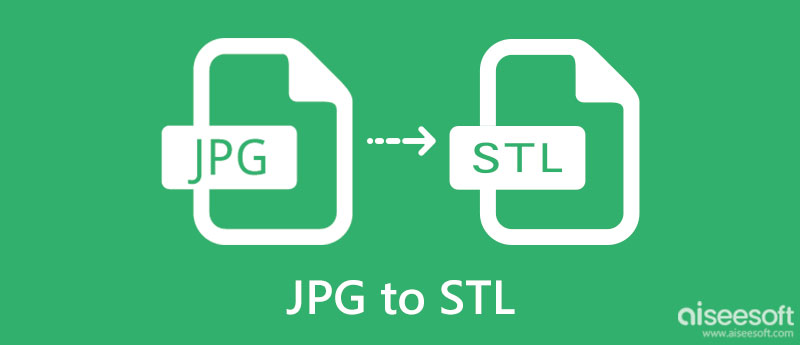
Når du skal konvertere JPG til STL, velg en konverter som er oppført i del 2. Det er imidlertid noen fakta du må forstå før du begynner å konvertere formatet til en STL. For å finne ut hva disse er, les de tre faktaene vi fant som ville interessert deg om disse to formatene.
I 1992 skapte ISO et velkjent format som fortsatt brukes til dags dato på grunn av det høyglansbildet som ble gitt til brukerne, som er JPG eller JPEG. Mens helt tilbake i 1982, introduserte 3D-systemet et format brukt i kommersiell utskrift som er en del av stereolitografisk utskriftsteknologi. STL bruker trekantet tessellasjon for å lage kantene eller formen til 3D-modellen.
Bilder som JPG og STL kan variere i form og formål. JPG lagrer 2D-bilder av høy kvalitet som vanligvis sees på digitale kameraer og mobile enheter. Det er et populært og standard bildeformat som brukes selv på nettet og legger ved et bilde til en e-post. På den annen side er STL et digitalt 3D-bildeformat som brukes for sin 3D-behandlingsevne som du vanligvis ikke ser i et bildeformat. For 3D-behandling vil det være best når formatet er STL fordi det er det primære 3D-formatet maskinene gjenkjenner. Hvis du har en fil du ønsker å 3D-printe som en prototype i formatet JPEG, kan en konverter hjelpe til med å endre JPEG til STL.
Bilder bruker farger for å representere bildet; jo flere fargedetaljer inne i et bilde, desto større er filstørrelsen. JPG bruker 16 millioner+ fargeskjemaer for å utvikle optimale fargedata for et bilde. Men hvis du er i ferd med å bruke STL, er alle farger eliminert, noe som gjør filstørrelsen mindre, men presisjonen den bringer til formen til et objekt er på toppen.
ImagetoSTL er typen omformer du sannsynligvis bruker til å konvertere JPG til STL gratis online. Det er en hurtigbehandlingsomformer som tilbyr en annen type konverteringsprosess på bildet, for eksempel konvertering av bilde til SVG eller GIF. Selv om appen er gratis å bruke, vil flere annonser vises mens du er på nettstedet, noe som kan plage deg mens du konverterer filene du har. Men hvis du ignorerer det, her er trinnene for å bruke denne omformeren.
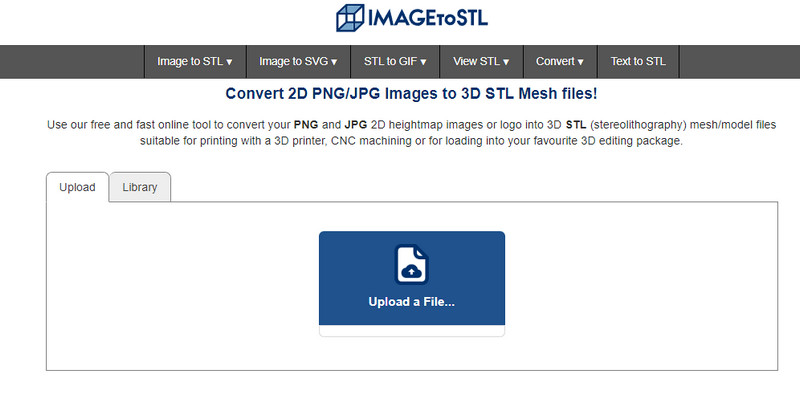
MiConv er en annen forenklet online JPG til STL-konverterer som tilbyr hjelp for deg. I motsetning til den første appen, lar dette verktøyet brukere laste opp bilder ved å dra og slippe dem på den i stedet for å søke i filen i mappen. Det er en fordel du må maksimere når du laster opp bilder. Imidlertid vises reklame fortsatt når brukere bruker dem til å konvertere bildefiler. Men totalt sett er appen et godt valg, og det er en stor hjelp å bruke.
3DforPrint er den siste omformeren vi la til her på grunn av hastigheten i konverteringen av STL til JPG online. Til tross for at den er en online-konverterer, er appens behandlingshastighet den desidert raskeste sammenlignet med appen vi listet opp her. Med dette kan du gjøre bilder om til et 3D-klart utskriftsformat. Bortsett fra de sprettende annonsene, er appens nettsted ikke lett å nå når du prøver. Hvis du fortsatt er interessert i å bruke omformeren, kan du se hvordan du bruker den.
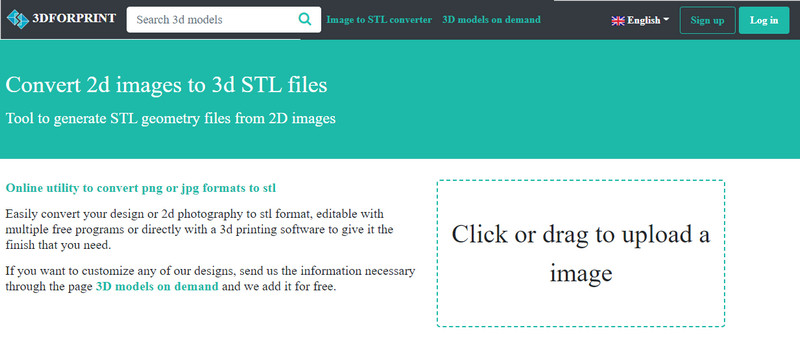
Uten tvil, Aiseesoft Free Image Converter Online er en praktisk omformer som du aldri trenger for å transformere bilder til JPG, PNG eller GIF. Den er nettbasert og har ingen annonser, så det vil ikke være noen irriterende annonser som vil irritere deg mens du bruker den. Her kan du dra og laste opp flere bilder samtidig. Med den er konverteringen enkel og kan gjøres i løpet av sekunder; hvis du vil vite hvordan du bruker dette, her er trinnene du bør følge.
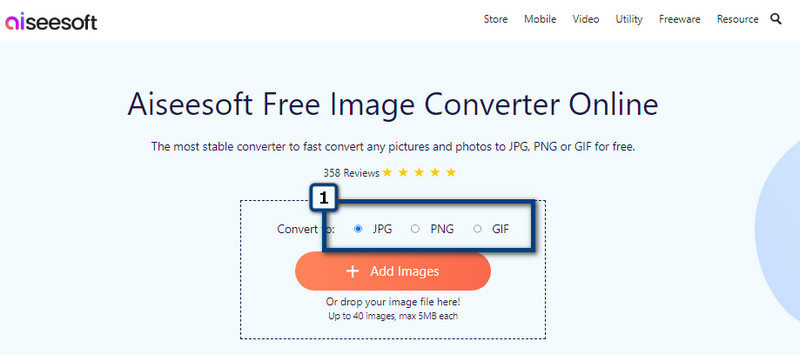
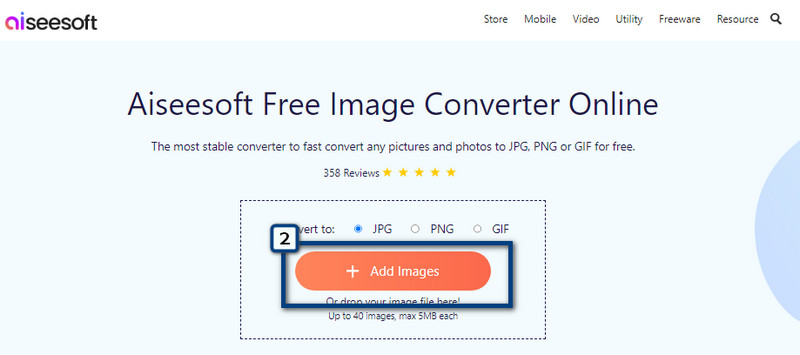
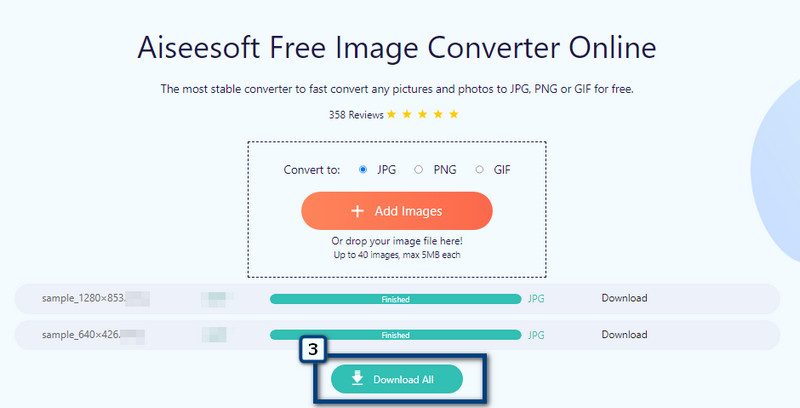
Hvor kan jeg konvertere PNG til STL?
Som lagt til her, kan du bruke ImagetoSTL til å endre formatet på PNG-filen din til et STL-format. Det finnes imidlertid enda bedre måter å gjøre det på konverter PNG til STL ved hjelp av andre omformere på markedet.
Kan jeg bruke JPG til 3D-utskrift?
Nei, du kan ikke fordi JPG ikke har riktig form for å produsere en 3D-prototype eller til og med en digital modell som et STL-format kan gjøre for deg.
Er 3D-utskrift STL-fil best for sluttproduktet?
Det er ikke! Fordi STL ikke gir farger for et sluttprodukt som 3D-ingeniører trenger på 3D-modellen deres, er for prototype STL et godt valg.
konklusjonen
Hva er din endelige tanke om JPG til STL-omformere som vi inkluderer i denne artikkelen? Var disse verktøyene en del av din førstevalgskonvertering? Del tankene dine ved å legge igjen en kommentar nedenfor hvis du vil.

Video Converter Ultimate er utmerket videokonverterer, editor og forsterker for å konvertere, forbedre og redigere videoer og musikk i 1000 formater og mer.
100 % sikker. Ingen annonser.
100 % sikker. Ingen annonser.